 ModbusTCP控制元件使用
ModbusTCP控制元件使用
# Smart之ModbusTCP控制元件使用
# 1. 說明
範例實現ModbusTCP控制元件的使用。為連線ModbusTCP設備除錯提供基礎。Modbus是工業界廣泛使用的通訊協議,使用該控制元件可用於控制工業設備,採集數據資訊等功能。在使用以下功能之前,需提前在計算機上安裝Modbus Slave或者其他Modbus模擬軟體,在模擬軟體上開啟ModbusTCP,使計算機獲取設備的IP地址。
通過範例學習,可以掌握Modbus的基本通訊功能,並結合ModbusTCP控制元件進行模擬控制功能。
# 2. 設計明細
開啟Smart智慧控制平臺,分別加入下插圖之控制元件。或者通過點選功能表欄[檔案]-[打開專案]選擇範例專案檔案來打開該範例。
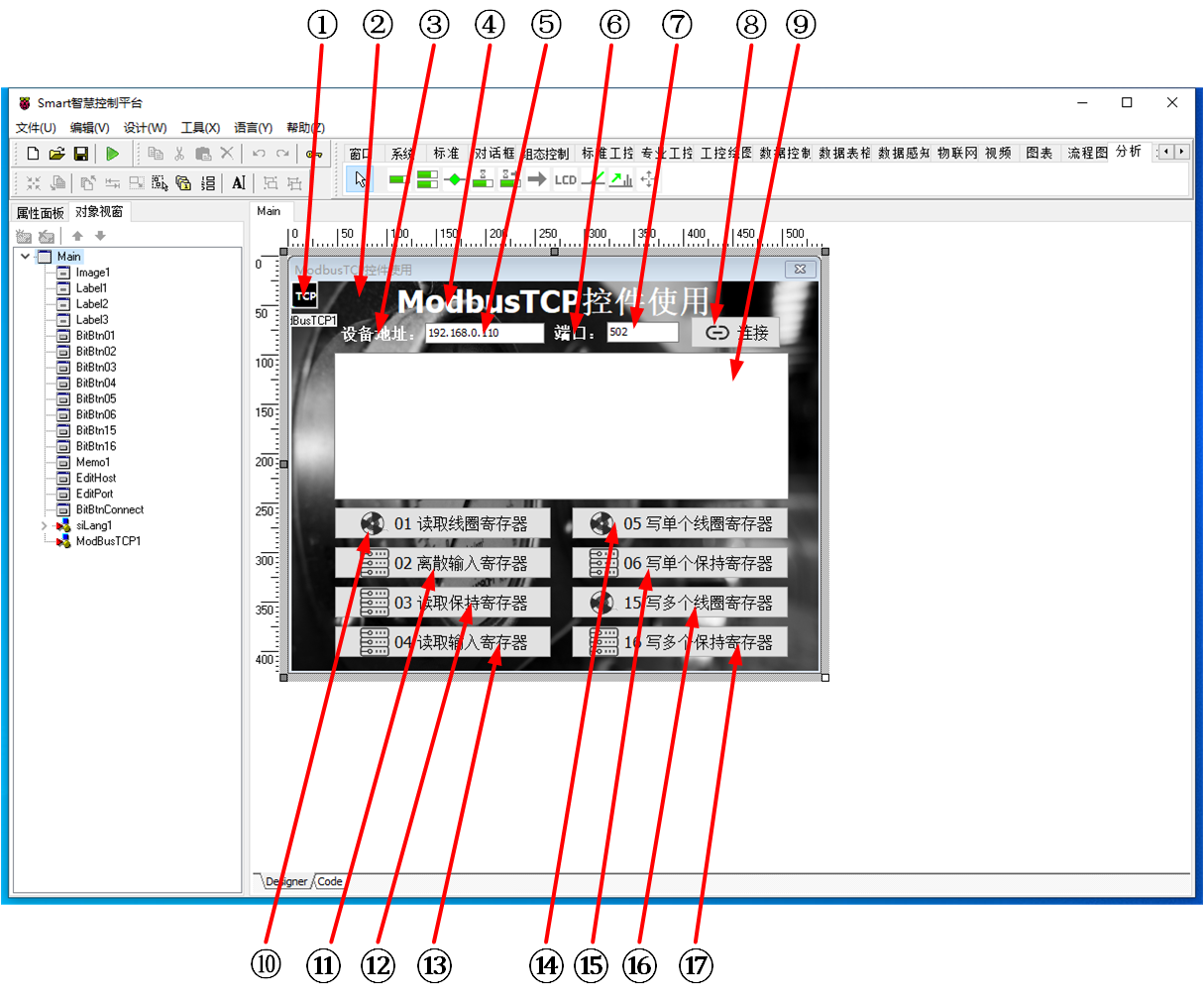
①:TModbusTCP元件,控制元件名稱為ModbusTCP1。
②:TImage元件,控制元件名稱為Image1。
③:TLabel元件,控制元件名稱為Label2。
④:TLabel元件,控制元件名稱為Label1。
⑤:TEdit元件,控制元件名稱為EditHost。
⑥:TLabel元件,控制元件名稱為Label3。
⑦:TEdit元件,控制元件名稱為EditPort。
⑧:TBitBtn元件,控制元件名稱為BitBtnConnect。
⑨:TMemo元件,控制元件名稱為Memo1。
⑩:TBitBtn元件,控制元件名稱為BitBtn01。
(11):TBitBtn元件,控制元件名稱為BitBtn02。
(12):TBitBtn元件,控制元件名稱為BitBtn03。
(13):TBitBtn元件,控制元件名稱為BitBtn04。
(14):TBitBtn元件,控制元件名稱為BitBtn05。
(15):TBitBtn元件,控制元件名稱為BitBtn06。
(16):TBitBtn元件,控制元件名稱為BitBtn15。
(17):TBitBtn元件,控制元件名稱為BitBtn16。
Main窗體屬性設定
Caption:設定窗體標題=ModbusTCP控制元件使用。ClientHeight:設定窗體顯示區的高度=394。ClientWidth:設定窗體顯示區的寬度=534。
①ModbusTCP屬性設定
Host:設定設備的地址。設定為Modbus 模擬器所在的IP地址,例如192.168.0.110。Port:設定設備的埠號,設定為Modbus模擬器的埠號,預設為502。
②Image1屬性設定
Align:設定對齊方式,設定為alClient。Stretch:設定圖片拉伸對齊,設定為True。Picture:設定圖片。點選Picture屬性右側的[...]按鈕,打開檔案上傳界面,點選[Load...]從檔案瀏覽器中選擇對應的圖片檔案上傳,返回該界面下,待顯示出圖片後點擊[OK]載入圖片。
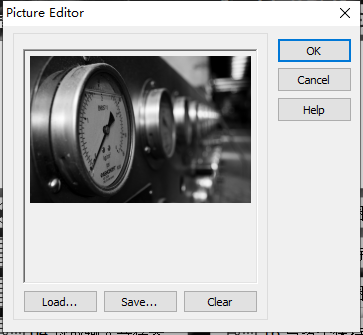
③Label2屬性設定
AutoSize:設定控制元件大小與字型自適應=True。Caption:設定顯示標籤的內容=設備地址:。Font:設定字型,點選該屬性右側[...]按鈕或者雙擊該屬性打開字型設定界面,設定內容如下。
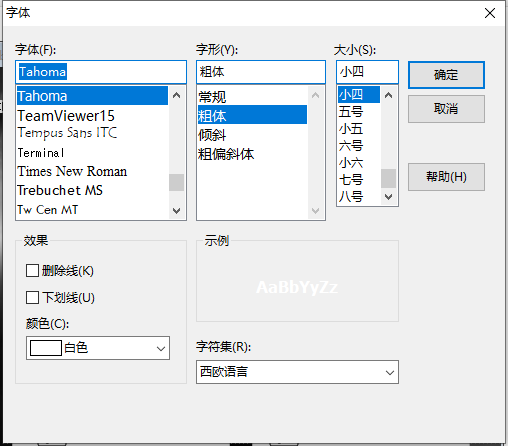
④Label1屬性設定
AutoSize:設定控制元件大小與字型自適應=True。Caption:設定顯示標籤的內容=ModbusTCP控制元件使用。Font:設定字型,點選該屬性右側[...]按鈕或者雙擊該屬性打開字型設定界面,設定內容如下。
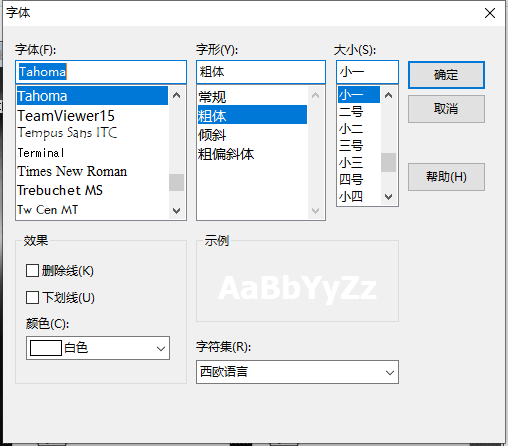
⑤EditHost屬性設定
Height:設定控制元件高度=21。Width:設定控制元件寬度=121。Text:設定編輯框中的文字,此處設定為指定的IP地址。Name:控制元件名稱,設定為EditHost。
⑥Label3屬性設定
AutoSize:設定控制元件大小與字型自適應=True。Caption:設定顯示標籤的內容=埠:。Font:設定字型,點選該屬性右側[...]按鈕或者雙擊該屬性打開字型設定界面,設定內容如下。
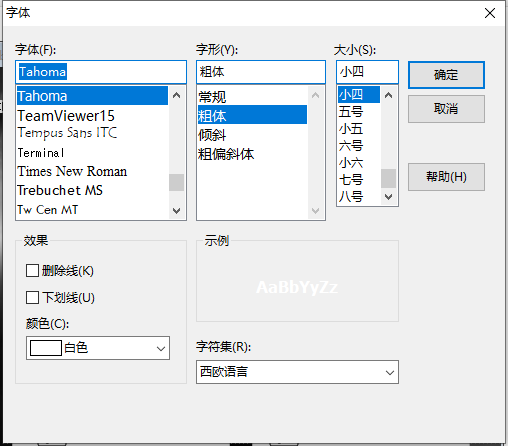
⑦EditPort屬性設定
Height:設定控制元件高度=21。Width:設定控制元件寬度=73。Text:設定編輯框中的文字,此處設定為指定的埠號。NumberOnly:設定是否只允許輸入數字,設定為True。Name:控制元件名稱,設定為EditPort。
⑧BitBtnConnect屬性設定
Caption:設定按鈕顯示的文字內容,設定為連線。Height:設定控制元件高度=33。Width:設定控制元件寬度=92。Name:設定控制元件名稱,為BitBtnConnect。Glyph:設定按鈕顯示的圖片。點選Glyph屬性右側的[...]按鈕,打開檔案上傳界面,點選[Load...]從檔案瀏覽器中選擇對應的圖片檔案上傳,返回該界面下,待顯示出圖片後點擊[OK]載入圖片。僅支援bmp格式的圖片。
⑨Memo1屬性設定
Height:設定控制元件高度=149。Width:設定控制元件寬度=460。
⑩BitBtn01屬性設定
Caption:設定按鈕顯示的文字內容,設定為01 讀取線圈暫存器。Height:設定控制元件高度=33。Width:設定控制元件寬度=220。Name:設定控制元件名稱,為BitBtn01。Glyph:設定按鈕顯示的圖片。點選Glyph屬性右側的[...]按鈕,打開檔案上傳界面,點選[Load...]從檔案瀏覽器中選擇對應的圖片檔案上傳,返回該界面下,待顯示出圖片後點擊[OK]載入圖片。僅支援bmp格式的圖片。
(11)BitBtn02屬性設定
Caption:設定按鈕顯示的文字內容,設定為02 離散輸入暫存器。Height:設定控制元件高度=33。Width:設定控制元件寬度=220。Name:設定控制元件名稱,為BitBtn02。Glyph:設定按鈕顯示的圖片。點選Glyph屬性右側的[...]按鈕,打開檔案上傳界面,點選[Load...]從檔案瀏覽器中選擇對應的圖片檔案上傳,返回該界面下,待顯示出圖片後點擊[OK]載入圖片。僅支援bmp格式的圖片。
(12)BitBtn03屬性設定
Caption:設定按鈕顯示的文字內容,設定為03 讀取保持暫存器。Height:設定控制元件高度=33。Width:設定控制元件寬度=220。Name:設定控制元件名稱,為BitBtn03。Glyph:設定按鈕顯示的圖片。點選Glyph屬性右側的[...]按鈕,打開檔案上傳界面,點選[Load...]從檔案瀏覽器中選擇對應的圖片檔案上傳,返回該界面下,待顯示出圖片後點擊[OK]載入圖片。僅支援bmp格式的圖片。
(13)BitBtn04屬性設定
Caption:設定按鈕顯示的文字內容,設定為04 讀取輸入暫存器。Height:設定控制元件高度=33。Width:設定控制元件寬度=220。Name:設定控制元件名稱,為BitBtn04。Glyph:設定按鈕顯示的圖片。點選Glyph屬性右側的[...]按鈕,打開檔案上傳界面,點選[Load...]從檔案瀏覽器中選擇對應的圖片檔案上傳,返回該界面下,待顯示出圖片後點擊[OK]載入圖片。僅支援bmp格式的圖片。
(14)BitBtn05屬性設定
Caption:設定按鈕顯示的文字內容,設定為05 寫單個線圈暫存器。Height:設定控制元件高度=33。Width:設定控制元件寬度=220。Name:設定控制元件名稱,為BitBtn05。Glyph:設定按鈕顯示的圖片。點選Glyph屬性右側的[...]按鈕,打開檔案上傳界面,點選[Load...]從檔案瀏覽器中選擇對應的圖片檔案上傳,返回該界面下,待顯示出圖片後點擊[OK]載入圖片。僅支援bmp格式的圖片。
(15)BitBtn06屬性設定
Caption:設定按鈕顯示的文字內容,設定為06 寫單個保持暫存器。Height:設定控制元件高度=33。Width:設定控制元件寬度=220。Name:設定控制元件名稱,為BitBtn06。Glyph:設定按鈕顯示的圖片。點選Glyph屬性右側的[...]按鈕,打開檔案上傳界面,點選[Load...]從檔案瀏覽器中選擇對應的圖片檔案上傳,返回該界面下,待顯示出圖片後點擊[OK]載入圖片。僅支援bmp格式的圖片。
(16)BitBtn15屬性設定
Caption:設定按鈕顯示的文字內容,設定為15 寫多個線圈暫存器。Height:設定控制元件高度=33。Width:設定控制元件寬度=220。Name:設定控制元件名稱,為BitBtn15。Glyph:設定按鈕顯示的圖片。點選Glyph屬性右側的[...]按鈕,打開檔案上傳界面,點選[Load...]從檔案瀏覽器中選擇對應的圖片檔案上傳,返回該界面下,待顯示出圖片後點擊[OK]載入圖片。僅支援bmp格式的圖片。
(17)BitBtn16屬性設定
Caption:設定按鈕顯示的文字內容,設定為16 寫多個線圈暫存器。Height:設定控制元件高度=33。Width:設定控制元件寬度=220。Name:設定控制元件名稱,為BitBtn16。Glyph:設定按鈕顯示的圖片。點選Glyph屬性右側的[...]按鈕,打開檔案上傳界面,點選[Load...]從檔案瀏覽器中選擇對應的圖片檔案上傳,返回該界面下,待顯示出圖片後點擊[OK]載入圖片。僅支援bmp格式的圖片。
# 3. 程式設計
# 3.1. 程式初始設定
該程式無初始設定。
# 3.2. 事件設定
- ⑧BitBtnConnect-OnClick事件
點選連線按鈕,將ModbusTCP1中的連線設定指定為輸入框中的內容,併發起連線。
procedure TMyHandler.BitBtnConnectClick;
//連線
begin
FThis.ModbusTCP1.Host := FThis.EditHost.Text;
FThis.ModbusTCP1.Port := StrToInt(FThis.EditPort.Text);
FThis.ModbusTCP1.AutoConnect := True;
end;
2
3
4
5
6
7
- ⑩BitBtn01-OnClick事件
點選該按鈕,讀取線圈暫存器數據並返回結果。
procedure TMyHandler.BitBtn01Click;
//01 讀取線圈暫存器,可讀取單個或多個
var
v: Boolean;
s: String;
begin
//讀取單個線圈
if FThis.ModbusTCP1.ReadCoil(1,v) then
begin
if v then
FThis.Memo1.Lines.Add('讀取單個線圈數值:1')
else
FThis.Memo1.Lines.Add('讀取單個線圈數值:0');
end
else
FThis.Memo1.Lines.Add('讀取單個線圈數值->>>出錯!');
//讀取多個線圈數值
if FThis.ModbusTCP1.ReadCoils(1,2,s) then
begin
FThis.Memo1.Lines.Add('讀取多個線圈數值:' + s);
end
else
FThis.Memo1.Lines.Add('讀取單個線圈數值->>>出錯!');
end;
2
3
4
5
6
7
8
9
10
11
12
13
14
15
16
17
18
19
20
21
22
23
24
25
- (11)BitBtn02-OnClick事件
點選該按鈕,讀取離散輸入暫存器數據並返回結果。
procedure TMyHandler.BitBtn02Click;
//02 讀取離散輸入暫存器
var
s: String;
begin
if FThis.ModbusTCP1.ReadInputBits(1,2,s) then
begin
FThis.Memo1.Lines.Add('讀取離散輸入暫存器:' + s);
end
else
FThis.Memo1.Lines.Add('讀取離散輸入暫存器->>>出錯!');
end;
2
3
4
5
6
7
8
9
10
11
12
- (12)BitBtn03-OnClick事件
點選該按鈕,讀取保持暫存器數據並返回結果。
procedure TMyHandler.BitBtn03Click;
//03 讀取保持暫存器
var
v: Word;
s: String;
begin
//讀取單個保持暫存器
if FThis.ModbusTCP1.ReadHoldingRegister(1,v) then
begin
FThis.Memo1.Lines.Add('讀取單個保持暫存器:' + IntToStr(v));
end
else
FThis.Memo1.Lines.Add('讀取單個保持暫存器->>>出錯!');
//讀取多個保持暫存器
if FThis.ModbusTCP1.ReadHoldingRegisters(1,2,s) then
begin
FThis.Memo1.Lines.Add('讀取多個保持暫存器:' + s);
end
else
FThis.Memo1.Lines.Add('讀取多個保持暫存器->>>出錯!');
end;
2
3
4
5
6
7
8
9
10
11
12
13
14
15
16
17
18
19
20
21
22
- (13)BitBtn04-OnClick事件
點選該按鈕,讀取輸入暫存器數據並返回結果。
procedure TMyHandler.BitBtn04Click;
//04 讀取輸入暫存器
var
v: Word;
s: String;
begin
//讀取單個輸入暫存器
if FThis.ModbusTCP1.ReadInputRegister(1,v) then
begin
FThis.Memo1.Lines.Add('讀取單個輸入暫存器:' + IntToStr(v));
end
else
FThis.Memo1.Lines.Add('讀取單個輸入暫存器->>>出錯!');
//讀取多個輸入暫存器
if FThis.ModbusTCP1.ReadInputRegisters(1,2,s) then
begin
FThis.Memo1.Lines.Add('讀取多個輸入暫存器:' + s);
end
else
FThis.Memo1.Lines.Add('讀取多個輸入暫存器->>>出錯!');
end;
2
3
4
5
6
7
8
9
10
11
12
13
14
15
16
17
18
19
20
21
22
- (14)BitBtn05-OnClick事件設定
點選該按鈕,將數據寫入單個線圈暫存器。
procedure TMyHandler.BitBtn05Click;
//05 寫單個線圈暫存器
begin
if FThis.ModbusTCP1.WriteCoil(1,True) then
begin
FThis.Memo1.Lines.Add('寫單個線圈暫存器:1');
end
else
FThis.Memo1.Lines.Add('寫單個線圈暫存器->>>出錯!');
end;
2
3
4
5
6
7
8
9
10
- (15)BitBtn06-OnClick事件設定
點選該按鈕,將數據寫入單個保持暫存器。
procedure TMyHandler.BitBtn06Click;
//06 寫單個保持暫存器
begin
if FThis.ModbusTCP1.WriteRegister(1,123) then
begin
FThis.Memo1.Lines.Add('寫單個保持暫存器:123');
end
else
FThis.Memo1.Lines.Add('寫單個保持暫存器->>>出錯!');
end;
2
3
4
5
6
7
8
9
10
- (16)BitBtn15-OnClick事件設定
點選該按鈕,將數據寫入多個線圈暫存器。
procedure TMyHandler.BitBtn15Click;
//15 寫多個線圈暫存器
begin
if FThis.ModbusTCP1.WriteCoils(1,2,'1,0,1') then
begin
FThis.Memo1.Lines.Add('寫多個線圈暫存器:1,0,1');
end
else
FThis.Memo1.Lines.Add('寫多個線圈暫存器->>>出錯!');
end;
2
3
4
5
6
7
8
9
10
- (17)BitBtn16-OnClick事件
點選該按鈕,將數據寫入多個保持暫存器。
procedure TMyHandler.BitBtn16Click;
//16 寫多個保持暫存器
begin
if FThis.ModbusTCP1.WriteRegisters(1,'1,123,224') then
begin
FThis.Memo1.Lines.Add('寫多個保持暫存器:1,123,224');
end
else
FThis.Memo1.Lines.Add('寫多個保持暫存器->>>出錯!');
end;
2
3
4
5
6
7
8
9
10
# 4. 運行結果
通過工具欄儲存,將程式儲存為 sdb 專案檔案。
使用滑鼠點選工具欄運行(Run),測試運行結果。
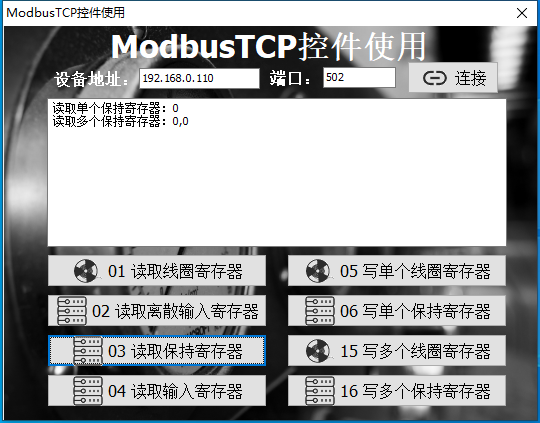
在設定完成設備地址與埠資訊后,點選右側的[連線]按鈕,開啟ModbusTCP連線。
模擬軟體切換至線圈暫存器模式,點選[01 讀取線圈暫存器],程式讀取對應的線圈暫存器位址並返回讀取結果。點選[05 寫單個線圈暫存器],程式向單個線圈暫存器位址寫入數據並返回結果。點選[15 寫多個線圈暫存器],程式向多個線圈暫存器位址寫入數據並返回結果。
模擬軟體切換至離散輸入暫存器模式,點選[02 讀取離散輸入暫存器],程式讀取對應的離散輸入暫存器位址並返回讀取結果。
模擬軟體切換至保持暫存器模式,點選[03 讀取保持暫存器],程式讀取對應的保持暫存器位址並返回讀取結果。點選[06 寫單個保持暫存器],程式向單個保持暫存器位址寫入數據並返回結果。點選[16 寫多個保持暫存器],程式向多個保持暫存器位址寫入數據並返回結果。
模擬軟體切換至輸入暫存器模式,點選[04 讀取輸入暫存器],程式讀取對應的輸入暫存器位址並返回讀取結果。
